⇣ Содержание

|
Опрос
|
реклама
Самое интересное в новостях
iiyama ProLite X2377HDS-1: E-IPS по-японски
⇡#ВведениеПродукция фирмы iiyama у рядового пользователя всегда ассоциировалась с профессиональным потребительским сектором. Не слишком массовая, но достаточно дорогая и заточенная под выполнение широкого круга задач, связанных с полиграфией и дизайном, она долгое время практически игнорировалась простыми потребителями. Видимо, поэтому руководство компании решило, что пора менять ситуацию и запустило в производство несколько моделей для массового сегмента. Первые мониторы были спроектированы на основе матриц TN+film и отличались чуть лучшими показателями по цветопередаче по сравнению с одноклассниками, обладая при этом достаточно простой системой настройки, что позволило им занять свою небольшую долю рынка, а самой iiyama — избавиться от имиджа компании, чья продукция недоступна рядовым потребителям. Время шло, прогресс не стоял на месте и многие пользователи, особенно из числа увлекающихся фото- и видеосъемкой, стали приходить к выводу о необходимости апгрейда. Этот момент удачно совпал с появлением недорогих и качественных матриц на основе технологии E-IPS. Компания iiyama, наравне с другими производителями, также решила воспользоваться случаем и разработать мониторы с лучшим качеством изображения по приемлемой цене. Поэтому анонс модели iiyama ProLite X2377HDS-1, состоявшийся в октябре прошлого года, вызвал если не фурор, то, как минимум, повышенное внимание со стороны потребителей. Параметры монитора для его класса совершенно типичны, с чем же связан такой интерес? Все дело в том, что цена для предзаказа в Европе была всего 165 евро! Разумеется, пока модель добралась до России, стоимость подтянулась до уровня аналогичных мониторов, но все это не отменяет того факта, что начальная цена аппарата весьма низкая не только для бренда в целом, но и для изделий такого класса. Тем интереснее будет выяснить, что же представляет собой новый монитор. ⇡#Технические характеристики
Спецификации монитора практически полностью повторяют характеристики других, аналогичных моделей, например LG Flatron IPS235T, о которой мы писали не так давно. Забегая вперед, отметим: после визуального тестирования и анализа технических характеристик напрашивается вывод, что и матрица у iiyama ProLite X2377HDS-1 такая же, как у модели от LG. Соответственно, параметры яркости и контрастности совершенно типичны для своего класса и удивления не вызывают. Кроме того, производитель поясняет, что короткое время отклика реализуется при помощи овердрайва. Среди конструктивных особенностей стоит отметить наличие HDMI-интерфейса и встроенной акустики мощностью 1,5 Вт на канал. ⇡#Упаковка, комплект поставкиМонитор упакован в картонную коробку небольших размеров, на которой перечислены основные достоинства модели. Для переноски предусмотрена удобная ручка. Упаковка с монитором и комплектующими внутри весит немного, поэтому при транспортировке неудобств возникнуть не должно. iiyama ProLite X2377HDS-1 — упаковка Кроме самого монитора, в коробке находятся следующие аксессуары:
iiyama ProLite X2377HDS-1 — комплект поставки Наличие HDMI-интерфейса, безусловно, является неоспоримым плюсом модели, но отсутствие соответствующего кабеля немного портит впечатление. С другой стороны, для передачи видеосигнала всегда можно воспользоваться кабелем DVI↔DVI из комплекта поставки и соответствующим переходником. ⇡#Конструкция, сборкаВнешний вид монитора iiyama ProLite X2377HDS-1 также прост и непритязателен — обычный офисный вариант. Сочетание матовых и глянцевых текстур приятного на ощупь пластика давно уже воспринимается как неотъемлемая часть дизайна современной техники. Буквально все ориентировано на комфортную работу, каждая деталь функционально продуманна. Строгие надписи не бросаются в глаза, лишь логотип компании выделяется на фоне лаконичной рамки экрана. Опора позволяет менять угол наклона дисплея, однако слишком тугой шарнир не дает сделать это плавно. Как мы уже упоминали, монитор оснащен всеми современными интерфейсами для подключения видеосигнала. А при помощи HDMI стало возможным передавать и цифровое аудио, которое можно воспроизводить как через встроенную акустику, так и через внешние устройства, такие как наушники или активные аудиомониторы. Вообще стоит отметить удачную мультимедийную концепцию устройства: полностью реализовать все его функции с помощью всего одного подключения по интерфейсу HDMI — это действительно очень удобно. Про такую особенность монитора, как встроенный блок питания, можно даже не упоминать — это само собой разумеющийся конструктивный штрих. Ну и конечно, монитор можно повесить на стену с помощью подходящего кронштейна стандарта VESA 100. Кстати, конструкция вертикальной опоры ножки вызывает недоумение: как выяснилось, сперва ее нужно прикрепить к монитору, а только потом монтировать конструкцию к основанию. В ином случае некоторые пластиковые защелки не попадают в соответствующие пазы. Среди портов видеовходов не хватает разве что интерфейса DisplayPort, но, на наш взгляд, это скорее излишество, чем необходимость для данного класса устройств. Если звучание встроенных акустических систем по какой-то причине не устраивает, можно воспользоваться дополнительным аналоговым аудиовыходом и подключить более качественную акустику. Кнопка включения и органы управления монитора традиционно расположены справа на нижней кромке панели. Клавиши удобные, нажимаются без особых усилий, поэтому настройка монитора не вызывает трудностей. ⇡#НастройкиПри включении монитора на экране на несколько секунд появляется логотип компании iiyama.  Меню монитора удобно организовано, в целом логично и понятно, но есть одна особенность: предустановки изображения и их параметры расположены в пункте «Дисплей», а общие настройки картинки сгруппированы в пункте «Изображение». Честно говоря, для чего это сделано — не ясно. Здесь же пользователю доступны лишь яркость, контрастность и цветовая температура, если монитор подключен по цифровому интерфейсу, и другие настройки при подключении по входу VGA. Кстати, войти в меню можно, только нажав соответствующую кнопку на самом мониторе, что в темноте может быть не очень удобно. 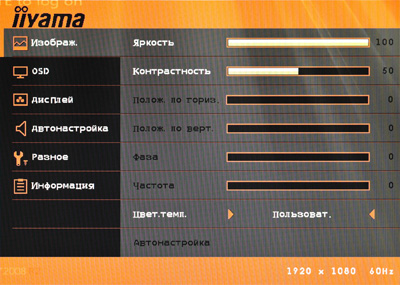 Цветовую температуру можно выбрать из трех значений: 6500 К, 7500 К и 9300 К, а также настроить вручную. 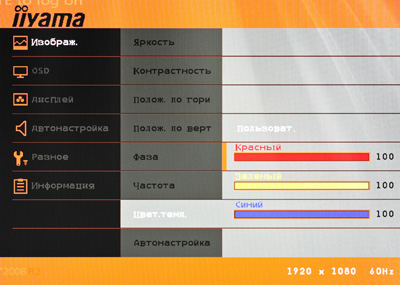 Пункт OSD позволяет настроить положение меню на экране, а также время его отображения. 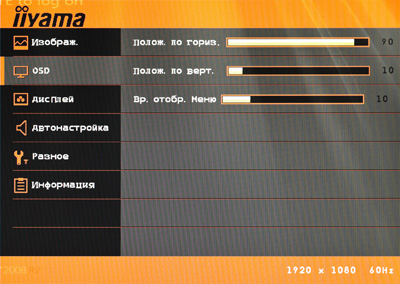 Все предустановленные режимы в пункте «Дисплей» имеют готовые сочетания яркости, контраста и цветовой температуры, а также преднастроенные резкость и овердрайв. Если самостоятельно изменить один из параметров, автоматически активируется режим «Стандарт», что позволяет считать его ручной настройкой. Выбор этой предустановки, кроме того, открывает доступ к более тонким регулировкам цветовой температуры на основе базовых компонентов цветовой модели RGB. Также в этом пункте меню можно активировать режим ACR, усиливающий контрастность изображения, выбрать соотношение сторон сигнала и включить режим экономии EKO. 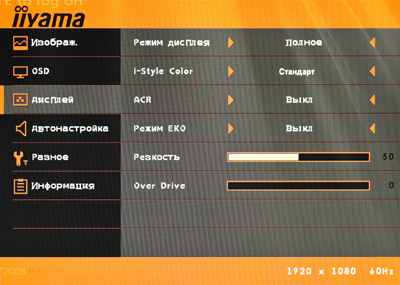 В пункте «Автонастройка» можно отрегулировать громкость звука (это проще сделать двумя отдельными кнопками на самой панели), а также выбрать режим «Без звука». Кстати, монитор имеет интересную особенность: аудиопорт можно использовать и как вход, например подключить выход звуковой карты к встроенной акустике, и как выход, например подключить к дисплею домашний кинотеатр. Соответствующий режим работы можно выбрать в данном пункте меню.  Другие страницы позволяют настроить интерфейс меню, задать вход для видеосигнала, а также получить сервисную информацию о мониторе.  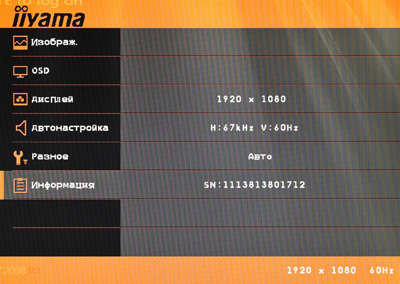 Стоит отметить, что вопрос с локализацией решен не полностью: часть пунктов меню на английском, остальные страницы полностью переведены на русский язык, причем качество перевода не вызывает нареканий.
⇣ Содержание
Если Вы заметили ошибку — выделите ее мышью и нажмите CTRL+ENTER.
|
|||||||||||||||||||||||||||||||||||||||||||||||||||||||||||||||||||||||||||